იმპორტი, ექსპორტი კონტაქტები სხვადასხვა სერვისებიდან Yahoo Mail-ით
Miscellanea / / February 14, 2022
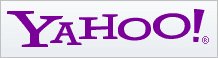
არავინ ცვლის ელ.ფოსტის კლიენტს ან სერვისს ძალიან ხშირად. მაგრამ როცა ამას აკეთებს, ეს მას ნამდვილად აწუხებს ძველი შეტყობინებების და/ან დაარქივებაზე
კონტაქტების მიგრაცია
ერთი სერვისიდან მეორეზე. სწორედ ამიტომ სერვისების უმეტესობა გაძლევს ამის საშუალებას
კონტაქტების სიის იმპორტი და ექსპორტი
, პირდაპირ ან ფაილის საშუალებით.
გარდა ამისა, მათი უმრავლესობა ახლა გთავაზობს კონტაქტების იმპორტს სოციალური ქსელების ვებსაიტებიდან, როგორიცაა Facebook, Google + და LinkedIn. ეს ნამდვილად არის სტრატეგია მეტი მომხმარებლის შესაძენად. და რატომაც არა, ის ამცირებს ამდენ ძალისხმევას მომხმარებლის მხრიდან.
ცოტა ხნის წინ ი მიიღო outlook.com ელ.ფოსტის მისამართი ჩემთვის. მე ასევე იმპორტირებულია ყველა კონტაქტი Facebook-დან და Google-იდან ყოველგვარი უსიამოვნების გარეშე. მაგრამ როდესაც ვცადე იგივე ფაილში ექსპორტი, შევამჩნიე, რომ Microsoft-მა არ დაწერა იმპორტირებული მონაცემები (ფეისბუქიდან და გუგლიდან) ფაილზე. იაჰუს მეილი ამის საშუალებას იძლევა, ასე რომ, დამატებითი უპირატესობის გათვალისწინებით, ვისწავლოთ კონტაქტების იმპორტი და ექსპორტი იმავე გამოყენებით.
ნაბიჯები Yahoo Mail-ის გამოყენებით კონტაქტების იმპორტისთვის
ჩემი გამოცდილება განსხვავებული იყო კონტაქტების იმპორტით სოციალური ქსელის ვებსაიტებიდან (მე ვცადე Facebook-ით) და ელ.ფოსტის სხვა ანგარიშიდან. მოდით შევხედოთ მათ მორიგეობით.
Ნაბიჯი 1: შედით თქვენს Yahoo ანგარიშში, გახსენით ელ.ფოსტის ინტერფეისი და გადადით მასზე კონტაქტები ჩანართი.
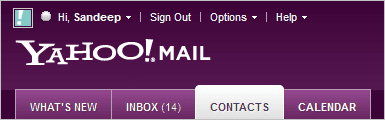
ნაბიჯი 2: დააწკაპუნეთ წაკითხვის ორი ღილაკიდან რომელიმეზე კონტაქტების იმპორტი.

ნაბიჯი 3: აირჩიეთ სერვისი, საიდანაც გსურთ კონტაქტების იმპორტი. ფეისბუქით ვცადე.
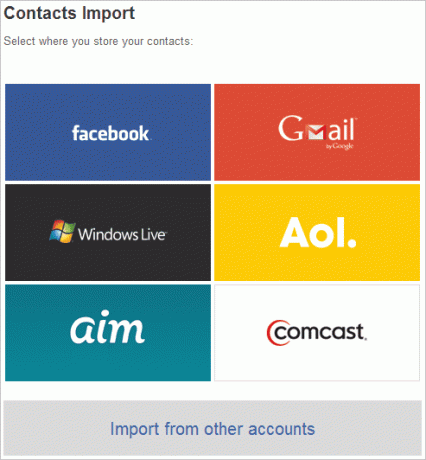
ნაბიჯი 4: ფეისბუქმა გახსნა ფანჯარა კონტაქტების გაზიარების ნებართვის მოთხოვნით. ეს ალბათ სხვა სერვისებთანაც უნდა იყოს. და თქვენ ასევე მოგეთხოვებათ შესვლა, თუ უკვე არ ხართ შესული.
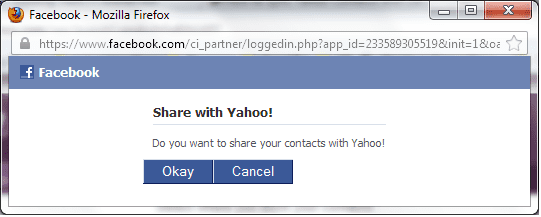
ნაბიჯი 5: მომენტი, როცა დააწკაპუნებთ Კარგი, იმპორტის აქტივობა დაიწყება და გარკვეული დრო დასჭირდება კონტაქტების რაოდენობის მიხედვით. თქვენ შეგატყობინებთ, როდესაც დასრულდება.
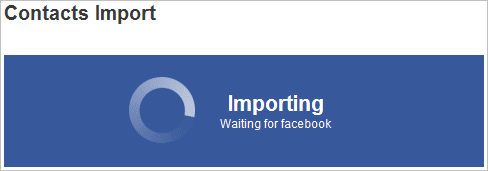
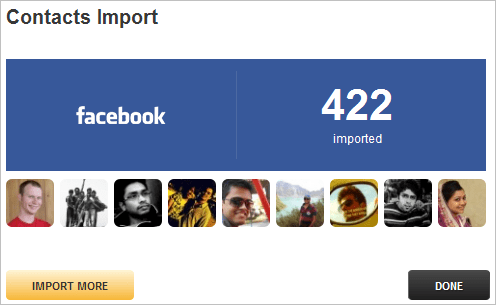
მე დავბრუნდი ნაბიჯი 2-ზე და ვცადე მსგავსი რამ იმპორტი სხვა ანგარიშებიდან. ამან თავის მხრივ სამი ნაბიჯი გადამიდგა, როგორც ეს ნაჩვენებია ქვემოთ მოცემულ სურათებში. თქვენ უნდა შეძლოთ მათთან ურთიერთობა მარტივად.
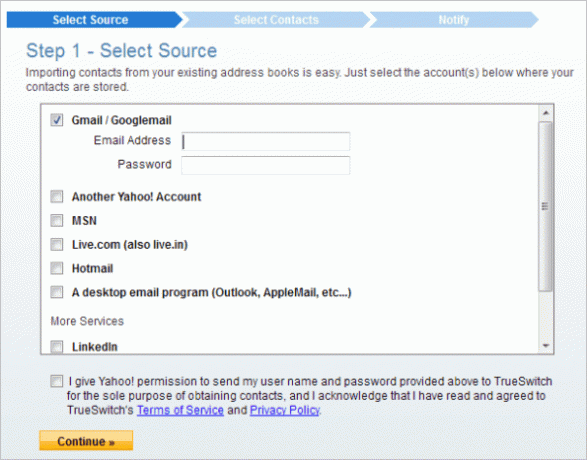
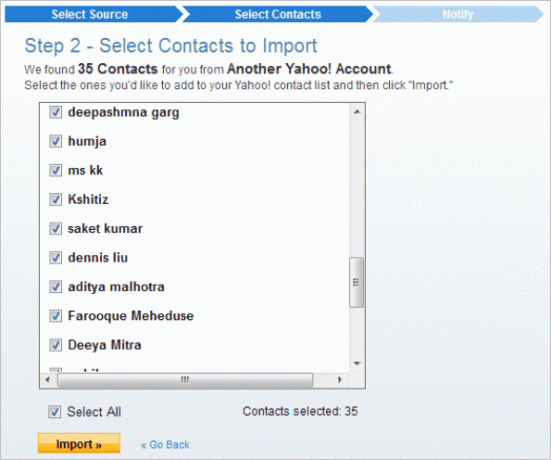
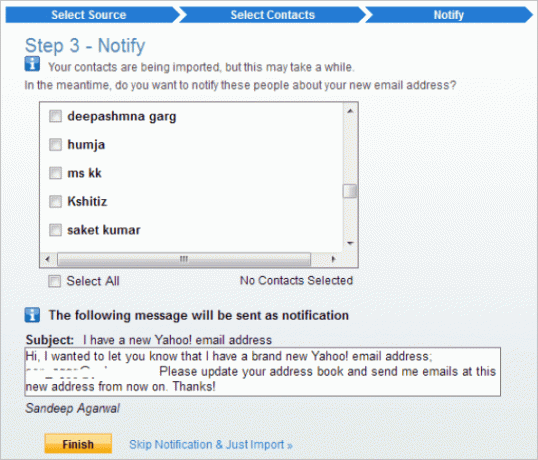
ნაბიჯები კონტაქტების ექსპორტისთვის Yahoo Mail-ის გამოყენებით
ჩვენ აღვნიშნეთ ამის შესახებ, როდესაც განვიხილავდით Yahoo ანგარიშის სინქრონიზაციას Outlook Desktop Client-თან. სიმარტივისთვის, აქ არის შემდეგი ნაბიჯები: -
Ნაბიჯი 1: ნავიგაცია კონტაქტები ჩანართი და დააწკაპუნეთ მოქმედებები ღილაკი. Დააკლიკეთ ექსპორტი ყველა რომ რამე მოხდეს.

ნაბიჯი 2: შემდეგ გვერდზე ნახავთ რამდენიმე ვარიანტს. აირჩიეთ რეკვიზიტი ექსპორტის ფორმატი. მე ავირჩიე ერთი წინააღმდეგი Microsoft Outlook და მიიღო CSV (მძიმით გამოყოფილი მნიშვნელობები) შეიტანოს სანაცვლოდ.

ნაბიჯი 3: თქვენ მოგეთხოვებათ ფაილის ჩამოტვირთვა. Შენახვა ის სასურველ ადგილას მომავალი გამოყენებისთვის.

დასკვნა
ელ.ფოსტის ანგარიშების შეცვლა აღარ არის რთული ამოცანა. ჩვენ ვიცით, როგორ შეგვიძლია მარტივად მივიღოთ კონტაქტები სხვადასხვა სერვისებიდან. გარდა ამისა, დარწმუნებული ვარ, Yahoo edge საშუალებას მოგცემთ მარტივად წაიყვანოთ თქვენი კონტაქტები ყველგან, სადაც გსურთ. Რას ფიქრობ ამაზე?
ბოლოს განახლდა 2022 წლის 03 თებერვალს
ზემოთ მოყვანილი სტატია შეიძლება შეიცავდეს შვილობილი ბმულებს, რომლებიც დაგეხმარებათ Guiding Tech-ის მხარდაჭერაში. თუმცა, ეს არ იმოქმედებს ჩვენს სარედაქციო მთლიანობაზე. შინაარსი რჩება მიუკერძოებელი და ავთენტური.



